Effektiv tekstredigering med Vim
Å beherske kunsten å bruke Vim som tekstredigeringsverktøy er essensielt for å oppnå høy effektivitet i tekstbehandling.
Vim er en høyst konfigurerbar og mye brukt tekstredigerer som er kjent for sin ytelse, tilpasningsevne og styrke. Den ble konstruert som en forbedret utgave av Vi-editoren, som ble utviklet for Unix-operativsystemet på 1970-tallet.
Navnet Vim står for «Vi Improved» (Vi forbedret).
I motsetning til de tradisjonelle grafiske tekstredigererne, er Vim en kommandolinjebasert editor. Dette betyr at den hovedsakelig styres via tastaturkommandoer fremfor museklikk.
Denne kommandoorienterte tilnærmingen muliggjør rask og effektiv tekstredigering, og gjør den til et populært valg blant programmerere, systemadministratorer og avanserte brukere.
Viktige funksjoner i Vim
Nøkkelfunksjonene til Vim inkluderer:
Modusbasert redigering
Vim opererer med et modusbasert redigeringssystem, der ulike moduser er dedikert til forskjellige oppgaver.
Tilpasningsmuligheter
Vim er svært fleksibel og utvidbar. Den tilbyr et bredt utvalg av konfigurasjonsalternativer som lar brukere tilpasse editoren i henhold til egne preferanser og arbeidsflyt.
Brukere kan endre tastebindinger, definere makroer, installere plugins og justere ulike aspekter ved editorens oppførsel slik at det passer deres behov.
Syntaksfremheving og koderedigering
Vim støtter syntaksfremheving for et bredt spekter av programmeringsspråk og filtyper, noe som gjør den til et foretrukket valg for koding og programvareutvikling.
Den tilbyr funksjoner som automatisk innrykk, kodefolding, parentesmatching og integrasjon med eksterne kompilatorer og feilsøkere, noe som forbedrer kodeopplevelsen.
Ekstern redigering og samarbeid
Vim støtter ekstern redigering via ulike protokoller som SSH, slik at brukere kan redigere filer på eksterne servere eller samarbeide med andre i sanntid.
Effektivitet og fart
Vim har mange hurtigtaster og kraftige kommandoer, som gjør det mulig for brukerne å utføre komplekse redigeringsoperasjoner raskt.
Vims modusbaserte redigering og tilpassbare miljø bidrar til økt produktivitet og en raskere redigeringsprosess når man har fått god kjennskap til verktøyet.
Og her er en liste over de beste Vim-inspirerte redaktørene for produktivitet; ta gjerne en titt på denne siden.
Forstå Vim-modusene
Vim opererer i flere ulike moduser, der hver enkelt har et spesifikt formål. For å bytte mellom moduser i Vim-editoren, kan du bruke følgende tastekommandoer:
Bytt til innsettingsmodus
Trykk på «i»-tasten: Dette lar deg begynne å sette inn og redigere tekst der markøren befinner seg.
Bytt til kommandomodus
Trykk på «Esc»-tasten: Dette vil bringe deg tilbake til kommandomodus fra hvilken som helst annen modus. Hvis du er usikker på hvilken modus du er i, trykk «Esc» noen ganger for å være sikker på at du er i kommandomodus.
Bytt til visuell modus
Trykk på «v»-tasten: Dette åpner visuell modus, som lar deg markere og manipulere tekst.
Alternativt kan du benytte andre varianter av visuell modus, for eksempel «V»-tasten for linjebasert visuell modus, som markerer hele linjer.
«Ctrl+v»-tasten aktiverer blokkbasert visuell modus for å markere rektangulære tekstblokker.
Bytt til kommandolinjemodus
Trykk på «:» (kolon)-tasten: Dette aktiverer kommandolinjen nederst på skjermen, hvor du kan legge inn mer komplekse kommandoer.
Bytt til erstattingsmodus
Trykk på «R»-tasten: Dette bytter til erstattingsmodus, hvor tegnene du skriver erstatter eksisterende tekst tegn for tegn.
Begrensninger i kommandomodus
Selv om kommandomodus i Vim gir omfattende funksjonalitet og kontroll over redigeringsoperasjoner, finnes det visse begrensninger. Her er noen:
Manglende evne til å redigere tekst direkte
Kommandomodus er primært fokusert på å utføre kommandoer og navigere i filen. Den tillater ikke direkte tekstredigering. For å endre innholdet i en fil, må du bytte til innsettingsmodus.
Begrenset markørbevegelse
Markørbevegelse er begrenset til å flytte mellom linjer, ord eller tegn. Selv om du kan navigere effektivt, kan du ikke manipulere tekst ved markørposisjonen uten å gå inn i innsettingsmodus.
Mangel på umiddelbar visuell tilbakemelding
Kommandomodus gir ikke umiddelbar visuell tilbakemelding på endringer som gjøres i teksten. Hvis du for eksempel sletter en linje eller endrer et ord ved hjelp av en kommando, vil du ikke se endringene før kommandoen er utført.
Komplekse kommandoer for visse operasjoner
Noen avanserte redigeringsoperasjoner, som globalt søk og erstatning, krever komplekse kommandosekvenser i kommandomodus. Det kan være vanskelig for nye brukere å huske og utføre disse kommandoene nøyaktig.
Begrenset Angre/Gjør om-funksjonalitet
Selv om Vim støtter angre- og gjenta-operasjoner, er de begrenset til de siste endringene som er gjort i kommandomodus. Hvis du bytter til innsettingsmodus og gjør endringer, må du gå tilbake til kommandomodus for å angre eller gjøre om endringene.
Til tross for disse begrensningene, er kommandomodus en integrert del av Vims redigeringsprosess. Den tilbyr kraftige kommandoer og navigasjonsmuligheter som gjør det mulig for brukere å effektivt manipulere og administrere tekstfiler.
For å overvinne begrensningene er det viktig å forstå når du skal bytte til innsettingsmodus for direkte tekstredigering, og utnytte Vims omfattende kommandosett.
Metoder for å lagre en fil i Vim
#1. Lagre en fil uten å avslutte
Følg disse trinnene for å lagre en fil uten å lukke Vim:
a. Forsikre deg om at du er i kommandomodus (trykk Esc om nødvendig)
b. Skriv :w og trykk Enter. Du kan også angi et filnavn som du vil lagre.
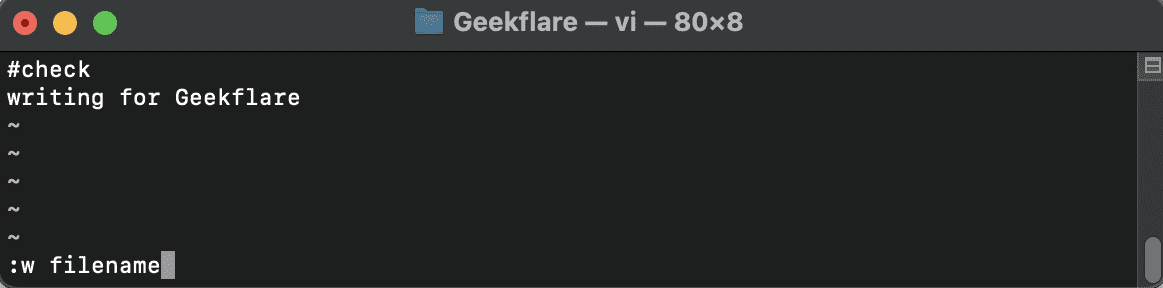
c. Vim vil lagre filen, og du kan fortsette redigeringen.
#2. Avslutte uten å lagre
Hvis du vil avslutte Vim uten å lagre endringer, bruk disse trinnene:
a. Kontroller at du er i kommandomodus (trykk Esc om nødvendig)
b. Skriv :q! og trykk Enter.
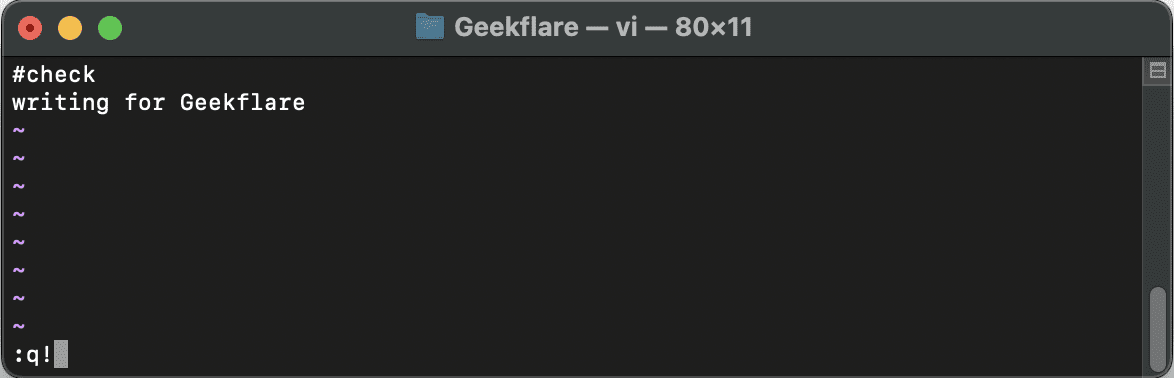
c. Vim avsluttes, og alle ulagrede endringer går tapt.
#3. Lagre og avslutte editoren
Følg disse trinnene for å lagre endringene og avslutte Vim:
a. Forsikre deg om at du er i kommandomodus
b. Skriv :wq og trykk Enter.
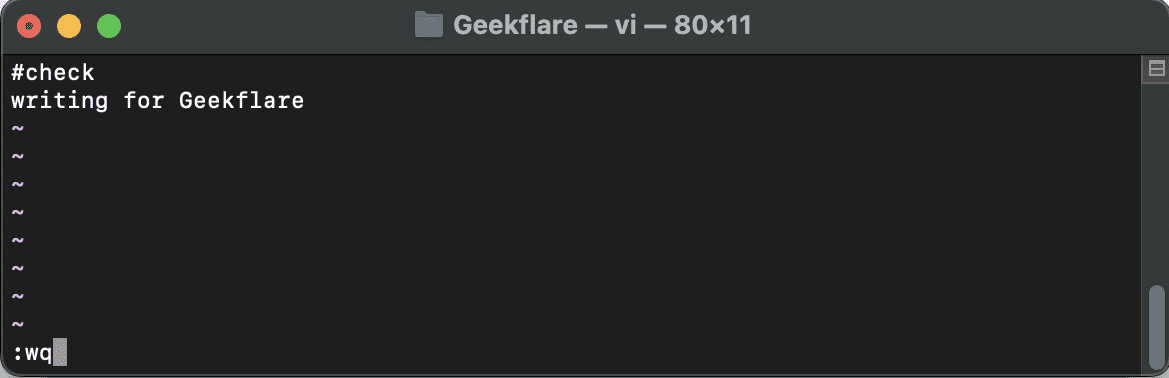
c. Vim lagrer filen og avslutter editoren.
#4. Lagre og avslutt (alternativ)
Hvis du foretrekker en annen kommando for å lagre og avslutte, kan du bruke «:x» eller «:wq». Begge kommandoene lagrer endringer og avslutter Vim.
#5. Lagre som en annen fil
Følg disse trinnene for å lagre gjeldende fil med et nytt navn:
a. Gå inn i kommandomodus
b. Skriv :saveas (erstatt med ønsket navn) og trykk Enter.
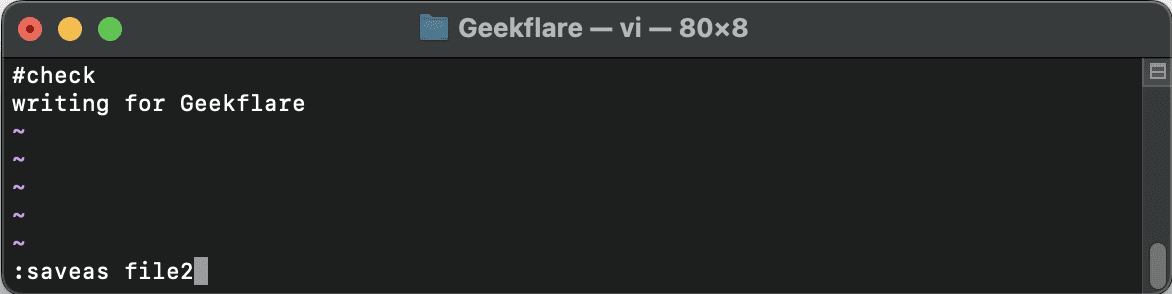
c. Vim vil opprette en ny fil med det angitte navnet og lagre innholdet.
Forfatters merknad✍️
Husk de viktigste forskjellene mellom kommandomodus og innsettingsmodus, og øv på de ulike måtene å lagre filer i Vim.
Med tid og erfaring vil du bli dyktig i å bruke Vims kraftige funksjoner for effektiv tekstredigering og -manipulering.
Jeg håper denne artikkelen var nyttig for å lære om hvordan du lagrer og avslutter Vim-editoren etter å ha gjort endringer.
Du kan også være interessert i å lære mer om de beste Vim-juksearkene for utviklere og systemadministratorer.